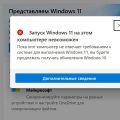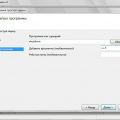Операционная система Windows 10 может занимать значительное количество места на жестком диске компьютера. К счастью, в системной папке Windows есть некоторые файлы, которые можно безопасно удалить, чтобы освободить место и улучшить производительность компьютера.
Одним из файлов, которые можно удалить, являются временные файлы. В папке Windows есть подпапка Temp, в которой хранятся временные файлы, созданные различными приложениями и процессами. После использования эти файлы часто остаются без дела и только занимают место на жестком диске. Удаление этих временных файлов безопасно и не повредит работу системы.
Еще одним файлом, который можно удалить, являются файлы журналов. В папке Windows есть подпапки, в которых хранятся журналы событий, ошибок и других системных сведений. Удаление этих файлов поможет освободить место на жестком диске, если вам не требуется детальная информация о происходящих в системе событиях.
Также можно безопасно удалить файлы обновлений Windows. После установки обновлений Windows сохраняет старые версии файлов, чтобы в случае проблем можно было откатиться к предыдущей версии. Однако, если у вас нет проблем с установленными обновлениями, старые версии файлов можно удалить, чтобы освободить место на жестком диске.
Как удалить файлы с папки Windows на Windows 10
Удаление файлов с папки Windows на Windows 10 может быть опасным, поскольку некоторые файлы являются необходимыми для нормальной работы операционной системы. Однако, есть несколько файлов, которые можно безопасно удалить для освобождения места на диске и улучшения производительности компьютера. Ниже приведен список таких файлов:
- Папка $WINDOWS.~BT: Эта папка используется во время установки обновлений Windows. После успешной установки обновлений, ее можно безопасно удалить.
- Папка $WINDOWS.~WS: Эта папка также используется во время установки обновлений Windows. После успешной установки обновлений, ее можно безопасно удалить.
- Temp файлы: В папке Windows находится папка Temp, где хранятся временные файлы. Вы можете безопасно удалить все файлы из этой папки, но будьте осторожны, чтобы не удалить важные временные файлы, которые могут быть используемыми приложениями.
- Устаревшие файлы установки: Если вы обновляли версию Windows и у вас появились устаревшие файлы установки, такие как папка Windows.old, Вы можете их удалить, если уверены, что не нуждаетесь в прошлой версии операционной системы.
Прежде чем удалять файлы с папки Windows, рекомендуется создать резервную копию данных на случай возникновения проблем. Удаление неправильных файлов может привести к непредвиденным ошибкам или проблемам с операционной системой.
Обратите внимание, что данная статья предоставляет общую информацию и не является руководством по удалению конкретных файлов. В зависимости от вашей конкретной ситуации, возможно, вам потребуется консультироваться с профессионалами или провести дополнительные исследования, прежде чем приступить к удалению файлов с папки Windows на Windows 10.
Какие файлы можно безопасно удалить?
На операционной системе Windows 10 в папке Windows хранится множество файлов, которые некоторым пользователям могут показаться ненужными или занимающими слишком много места на жестком диске. Однако, перед удалением любых файлов, необходимо быть внимательным и убедиться, что они не являются важными для работы системы.
В целом, существует несколько категорий файлов, которые, в большинстве случаев, можно безопасно удалить:
- Временные файлы: Windows создает временные файлы в процессе своей работы, но после завершения определенных операций эти файлы становятся ненужными. Их можно удалить без вреда для функционирования системы.
- Кэш файлы: приложения и браузеры также создают кэш-файлы, которые хранят временные данные для ускорения работы. Однако, если кэш-файлы занимают слишком много места, их можно удалить без проблем. В этом случае приложения или браузеры просто воссоздадут их при необходимости.
- Логи: Windows и многие программы сохраняют лог-файлы, которые записывают действия и события. В большинстве случаев эти файлы безопасно можно удалить, однако, если у вас возникли проблемы с системой или программами, логи могут помочь в диагностике, поэтому перед удалением логов стоит сделать их резервную копию.
- Устаревшие обновления: Windows хранит установленные обновления в папке WinSxS. Если на вашей системе проблемы с местом на диске, вы можете удалить старые или неиспользуемые обновления, используя специальные инструменты от Microsoft.
Удаление указанных файлов не должно повлиять на нормальное функционирование системы. Однако, прежде чем удалять любые файлы, рекомендуется создать резервные копии или использовать специальные программы для очистки диска, чтобы избежать возможных проблем или потерю важных данных.
Временные файлы системы
Временные файлы системы – это файлы, которые создаются операционной системой Windows в процессе ее работы и хранятся в папках системы. Присутствие большого количества временных файлов может замедлять работу компьютера и занимать дополнительное место на жестком диске.
Временные файлы системы могут быть созданы при установке программ, обновления системы, а также использовании различных приложений и сервисов. Они включают в себя временные копии файлов, кэш, журналы и другие временные данные.
Удаление временных файлов системы может помочь освободить место на жестком диске и повысить производительность компьютера. Однако, не все временные файлы можно безопасно удалять, поэтому следует быть внимательным и не удалять важные системные файлы.
Чтобы удалить временные файлы системы, можно воспользоваться инструментами операционной системы Windows:
- Диспетчер задач: Откройте Диспетчер задач, перейдите на вкладку «Подробно» и щелкните правой кнопкой мыши на процессе «System» или «Система». Затем выберите «Открыть файл расположения» для открытия папки с временными файлами системы.
- Очистка диска: Введите «Очистка диска» в поисковой строке меню «Пуск» и выберите эту опцию. Затем выберите диск, на котором хранятся временные файлы, и нажмите «ОК». После сканирования диска выберите «Временные файлы системы» и нажмите «ОК», чтобы удалить их.
Если вы не уверены, какие временные файлы системы безопасно удалить, рекомендуется не удалять их вручную, а воспользоваться специализированными программами для оптимизации системы, которые могут автоматически удалить ненужные временные файлы и очистить компьютер.
Логи ошибок
В операционной системе Windows 10 существует множество файлов, которые можно безопасно удалить с папки Windows, чтобы освободить место на жестком диске. Один из таких файлов — это логи ошибок.
Логи ошибок представляют собой файлы, в которых операционная система записывает информацию о возникших проблемах и ошибках во время работы. Эти файлы могут занимать значительное пространство на диске и не всегда необходимы для обычного пользователя.
Удаление логов ошибок не повлияет на функциональность операционной системы. Они являются вспомогательными файлами, которые используются только при диагностировании проблем и отладке.
Если вы не являетесь специалистом по IT или не планируете проводить диагностику и исправление проблем в Windows, то безопасно удалить логи ошибок. Однако, если у вас возникли какие-либо проблемы с компьютером, то перед удалением логов ошибок рекомендуется сохранить их копию на внешнем носителе или передать их специалисту для анализа.
Чтобы удалить логи ошибок, вам необходимо открыть папку Windows на вашем компьютере и найти папку с названием «Logs». Внутри этой папки находятся все логи ошибок. Откройте папку и удалите все файлы внутри.
После удаления логов ошибок рекомендуется провести очистку системы, чтобы удалить временные файлы, кэш и другие ненужные файлы, которые могут занимать место на жестком диске.
Устаревшие установочные файлы
При использовании операционной системы Windows 10 на вашем компьютере могут накапливаться устаревшие установочные файлы, которые занимают место на жестком диске. Удаление этих файлов поможет освободить дополнительное пространство и улучшить общую производительность системы.
Установочные файлы, которые можно безопасно удалить с папки Windows, включают в себя следующие:
- Windows.old: Эта папка содержит предыдущую версию операционной системы, которая была сохранена во время обновления. После успешного обновления можно безопасно удалить эту папку, так как она больше не используется.
- $Windows.~BT: Эта папка содержит временные файлы, созданные во время обновления операционной системы. После успешного обновления можно также безопасно удалить эту папку.
- Installer: В этой папке хранятся временные файлы установки программ. Однако, если вы уверены, что эти файлы больше не нужны, и у вас нет намерения изменять или удалять установленные программы, то эту папку можно безопасно удалить.
Чтобы удалить устаревшие установочные файлы с папки Windows, выполните следующие действия:
- Откройте в проводнике папку Windows (обычно находится на диске С:).
- Найдите перечисленные выше папки (Windows.old, $Windows.~BT, Installer) и щелкните правой кнопкой мыши на каждой из них.
- Выберите опцию «Удалить» из контекстного меню.
- Подтвердите удаление файлов в диалоговом окне.
Выполнение этих действий позволит освободить дополнительное место на жестком диске и улучшить производительность операционной системы Windows 10.
Несмотря на то, что удаление устаревших установочных файлов безопасно, перед удалением важно убедиться, что вы действительно больше не нуждаетесь в этих файловых данных. Если у вас есть сомнения, лучше оставить их нетронутыми или сначала создать резервные копии для предотвращения потери данных.
Вопрос-ответ:
Какие файлы можно безопасно удалить с папки Windows на Windows 10?
Существует несколько файлов, которые можно безопасно удалить из папки Windows на Windows 10. Некоторые из них включают временные файлы, папки с исполняемыми файлами, устаревшие обновления Windows и файлы журналов событий.
Какие временные файлы можно удалить с папки Windows на Windows 10?
Вы можете безопасно удалить временные файлы, такие как временные интернет-файлы, временные файлы установщика и временные файлы журнала обновления. Они могут занимать много места на диске и удаление их не повлияет на работу системы.
Можно ли удалить исполняемые файлы из папки Windows на Windows 10?
Да, вы можете безопасно удалить исполняемые файлы, которые больше не используются или принадлежат удаленным приложениям. Однако перед удалением таких файлов рекомендуется убедиться, что они действительно ненужны и не используются другими программами.
Что такое устаревшие обновления Windows и можно ли их удалить?
Устаревшие обновления Windows — это предыдущие версии системных патчей, которые уже не нужны, так как были заменены более новыми версиями. Вы можете безопасно удалить устаревшие обновления Windows, чтобы освободить место на диске и улучшить производительность системы.
Можно ли удалить файлы журналов событий из папки Windows на Windows 10?
Да, файлы журналов событий — это файлы, в которых записываются информация о событиях и ошибках, происходящих в вашей системе. Вы можете безопасно удалить старые файлы журналов событий, если у вас нет потребности в их просмотре или анализе.
Могут ли удаление некоторых файлов из папки Windows на Windows 10 повредить систему?
Да, удаление некоторых файлов из папки Windows на Windows 10 может повредить систему. Поэтому перед удалением файлов рекомендуется быть осторожным и убедиться, что они действительно ненужны и не используются другими программами.
Что делать, если я случайно удалил важный файл из папки Windows на Windows 10?
Если вы случайно удалили важный файл из папки Windows на Windows 10, вы можете попробовать восстановить его из корзины или использовать программы для восстановления данных. Однако в большинстве случаев такой файл может быть восстановлен только путем переустановки операционной системы или использования системного образа восстановления.